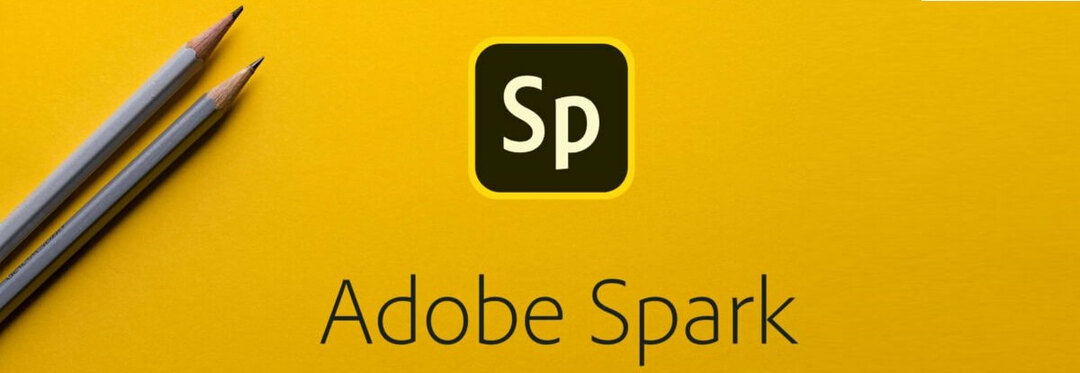- Чувар екрана не функционише увек онако како би требало и повремено се појави порука о грешци која то наводи Грешка спречава репродукцију ове презентације.
- Да бисте то поправили, можете уредити наслове датотека са фотографијама у изворној фасцикли или променити извор фасцикле за презентацију.
- Најбоља презентација творци су чешће без грешака, па ће креирање презентација помоћу једног од алата из пакета Адобе постати ваш први избор за стварање графике.
- Ако грешка спречава репродукцију ове презентације у оперативном систему Виндовс 10, можда ћете желети да цобесите извор директоријума за презентацију пратећи доленаведене кораке.

- Преузмите алатку за поправак рачунара Ресторо који долази са патентираним технологијама (патент доступан овде).
- Кликните Покрените скенирање да бисте пронашли проблеме са Виндовсом који би могли да узрокују проблеме са рачунаром.
- Кликните Поправи све да бисте решили проблеме који утичу на сигурност и перформансе рачунара
- Ресторо је преузео 0 читаоци овог месеца.
Виндовс укључује скринсејвер слика презентација помоћу којих можете да прикажете своје омиљене фотографије.
Међутим, тај чувар екрана не функционише увек. Штавише, повремено избаци исту поруку о грешци која то наводи Грешка спречава репродукцију ове презентације.
Сходно томе, чувар екрана не приказује дијапројекцију слика. Ово је неколико резолуција које могу поправити скринсејвер презентације у систему Виндовс 10.
Како исправити грешку која спречава репродукцију презентације?
- Репродукујте презентације помоћу Адобе Спарк-а
- Проверите подешавања позадине радне површине
- Уредите наслове датотека са фотографијама у изворној фасцикли
- Промените извор директоријума за презентацију
- Поправите Виндовс Ессентиалс Програм
- Додајте Гоогле Пицаса у Виндовс
1. Репродукујте презентације помоћу Адобе Спарк-а

Као кратки подсетник, Адобе Спарк често се користи за стварање јединствених графика, привлачне веб странице, па чак и кратке видео записе.
Колико год прикладан био чувар екрана за презентације слика који Виндовс нуди, стварање графике за друштвене медије и уживање у презентацијама изузетно је интуитивно док користите Адобе Спарк.
Само отпремите видео записе, додајте текст, музику и заокрет да бисте за неколико минута створили своје врло анимирано ремек-дело.
Штавише, сви проблеми са дијапројекцијом и грешке са којима често морате да се суочите су заувек када користите професионални софтверски алат.
Што се тиче тог поједностављеног корисничког интерфејса, он ће вам помоћи да у Адобе Спарку радите као дах.

Адобе Спарк
Уживајте у бесплатним професионално дизајнираним фонтовима и темама, па чак и у креирању анимираних видео записа са Адобе Спарком.
2. Проверите подешавања позадине радне површине
- притисните Тастер за победу + Кс да отворите мени приказан директно испод.
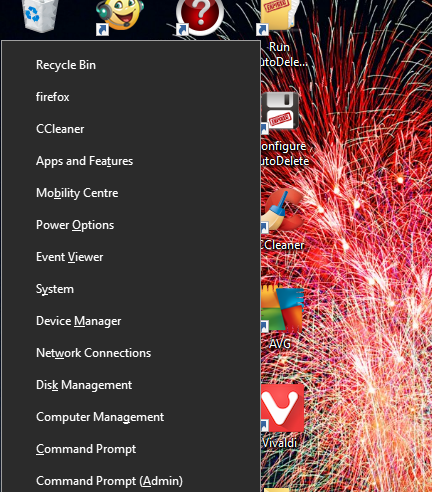
- Изаберите Опције напајања да бисте отворили даља подешавања.
- Кликните Додатна подешавања напајања да отворите прозор на снимку директно испод.
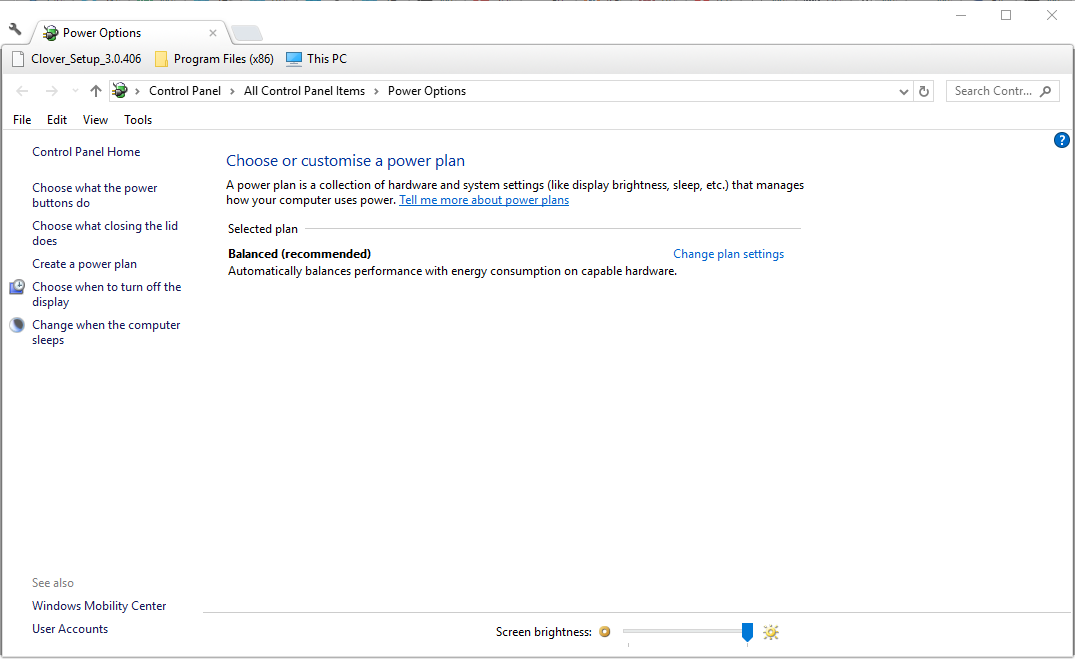
- Кликните Промените поставке плана да бисте отворили опције плана приказане директно испод.
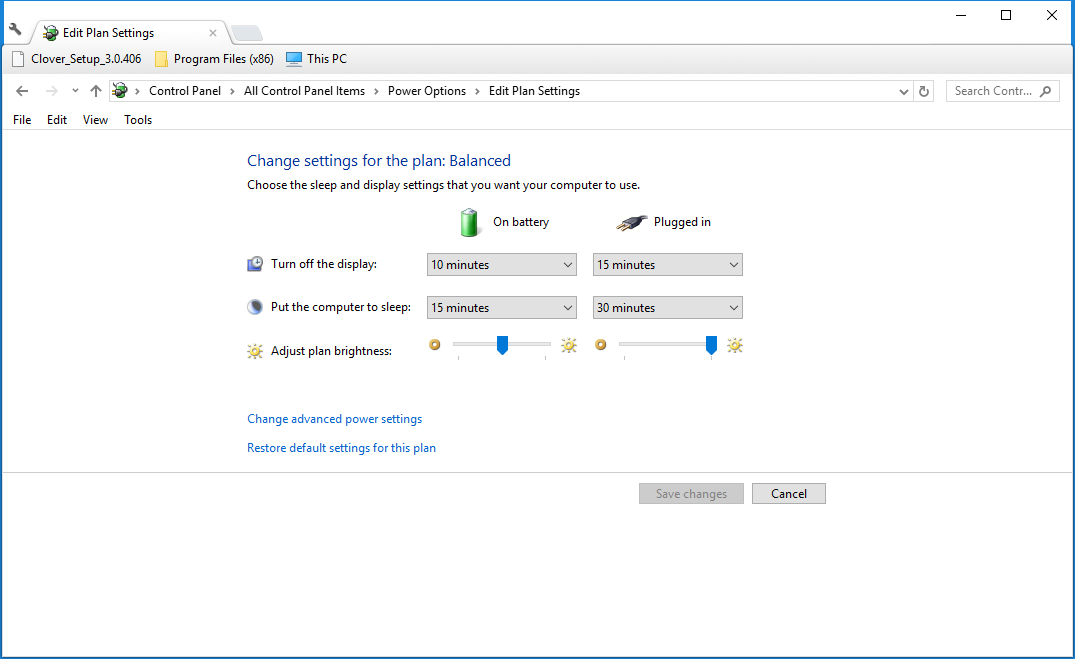
- Изаберите Промените напредна подешавања напајања да отворите прозор на снимку директно испод.

- Кликните Подешавања позадине радне површине и Пројекција слајдова да проширите опције као што је приказано на снимку испод.
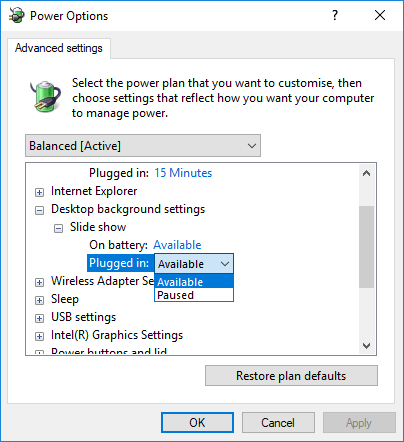
- Сада изаберите Доступан у падајућим менијима Прикључена и Укључена батерија.
- притисните Применити и кликните У РЕДУ.
Виндовс 10 укључује поставке позадине радне површине у прозору са опцијама напајања помоћу којих можете паузирати или искључити скринсејвер презентације.
Покрените скенирање система да бисте открили потенцијалне грешке

Преузмите Ресторо
Алат за поправак рачунара

Кликните Покрените скенирање да бисте пронашли проблеме са Виндовсом.

Кликните Поправи све да реши проблеме са патентираним технологијама.
Покрените скенирање рачунара помоћу алатке за обнављање система Ресторо да бисте пронашли грешке које узрокују сигурносне проблеме и успоравање. По завршетку скенирања, поступак поправке ће оштећене датотеке заменити новим Виндовс датотекама и компонентама.
Прво проверите да ли та подешавања нису конфигурисана за паузирање. Те поставке можете прилагодити како је горе објашњено.
3. Уредите наслове датотека са фотографијама у изворној фасцикли
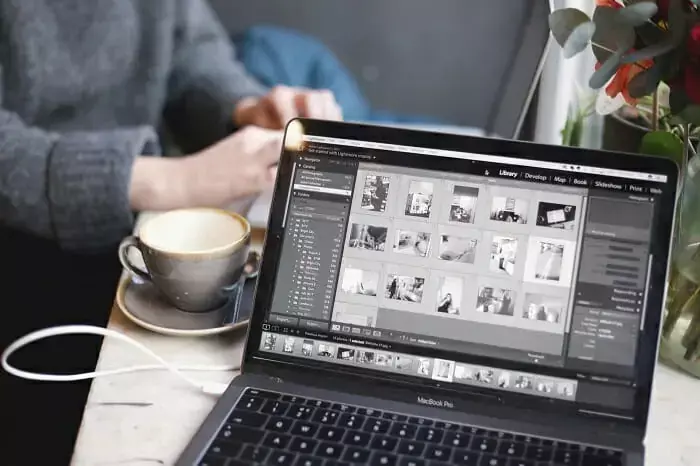
Уређивање наслова датотека је још један начин поправљања чувара слике. Уредите наслове датотека у директоријуму са изворима слика презентације тако да ниједан од њих не буде дужи од 12 знакова.
Поред тога, обришите симболе из наслова датотека. У Филе Екплорер-у можете уредити било који наслов датотеке тако што ћете десним тастером миша кликнути на датотеку и изабрати Преименуј.
4. Промените извор директоријума за презентацију
- Кликните десним тастером миша на Виндовс 10 радну површину, изаберите Изглед, и изаберитеСцреен савер да отворите прозор директно испод.

- Затим притисните тастер Подешавања дугме за чувар екрана Виндовс Ливе Пхото Галлери.
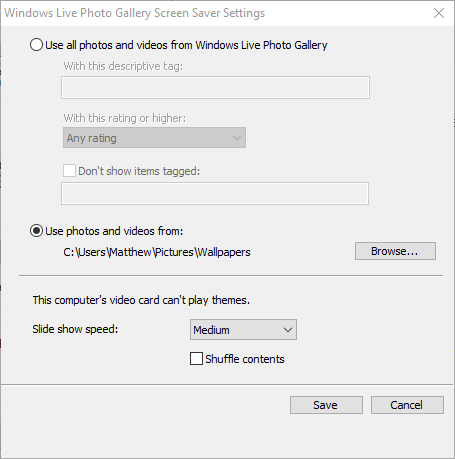
- Кликните Прегледајте дугме за избор алтернативног извора директоријума за презентацију.
- притисните У реду дугме у прозору Прегледај мапу.
- Погоди сачувати дугме.
- Ако требате задржати исте слике у презентацији, подесите нову фасциклу и преместите слике у њу. Затим одаберите нову фасциклу као извор презентације.
Можда је случај да сте избрисали тренутну директоријум за презентацију слика или као извор изабрали потмапу Слике у библиотекама. Ако је то случај, одабиром алтернативне изворне фасцикле можда ћете поправити презентацију.
5. Поправите Виндовс Ессентиалс Програм
- притисните Виндовс тастер + Р. лансирати Трцати.
- Улазни аппвиз.цпл у оквиру за текст Рун и кликните на У реду дугме. То ће отворити прозор на снимку директно испод.
- Сада у поље за претрагу унесите „основно“, као што је приказано директно испод.

- Изаберите Виндовс Ессентиалс 2012 или Виндовс Ливе Ессентиалс суите и притисните тастер Деинсталирај / промени дугме.
- притисните да дугме за потврду.
- Изаберите Поправак опција на прозору приказаном директно испод.
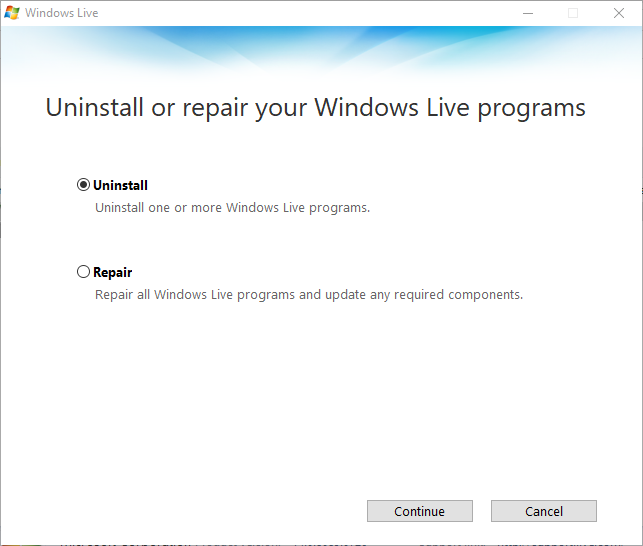
- притисните Настави дугме за поправак и ажурирање вашег Ессентиалс пакета.
Виндовс Ессентиалс је скуп апликација које Виндовс Ливе Пхото Галлери је део. Према томе, поправљање Виндовс Ессентиалс-а такође може поправити чувар слика слика Ливе Пхото Галлери.
6. Додајте Гоогле Пицаса у Виндовс
- Прво притисните Преузимање дугме да бисте сачували Пицасин чаробњак за подешавање.
- Отворите чаробњак за подешавање да бисте инсталирали Пицасу.
- После тога, у прозору Подешавања чувара екрана можете да изаберете чувар екрана Гоогле Пхотос. Дакле, кликните десним тастером миша на радну површину, изаберите Изглед и Сцреен савер да отворите прозор директно испод.

- Изаберите Сцреенсавер Гоогле Пхотос и притисните Подешавања дугме. То дугме ће отворити Сцреенсавер Гоогле слика подешавања приказана директно испод.
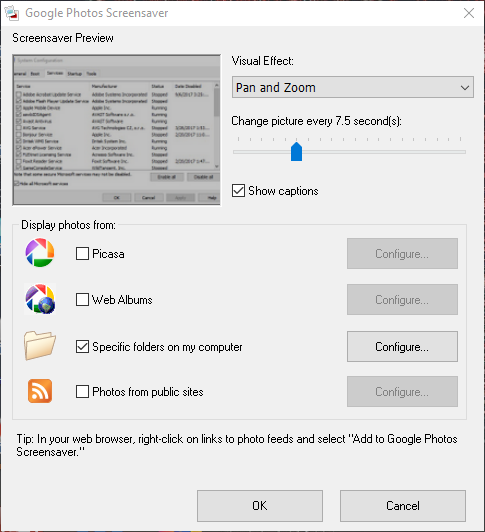
- Изаберите Одређене фасцикле на мом рачунару и притисните његово Конфигуриши дугме.
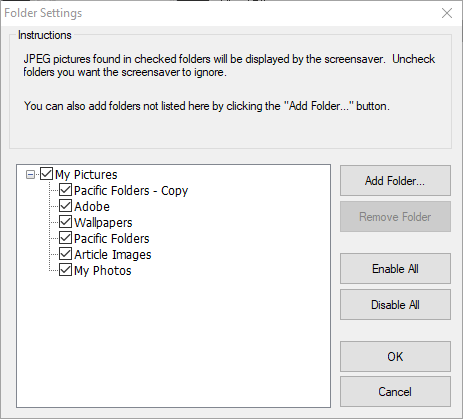
- Изаберите директоријуме за своју презентацију у прозору приказаном директно изнад.
- Кликните У реду дугме за затварање прозора Фолдер Сеттингс.
- Изаберите прелаз из падајућег менија Висуал Еффецт.

- притисните У реду дугме за затварање прозора Гоогле Пхото Сцреенсавер.
- Кликните Применити и У реду да бисте потврдили изабрани чувар екрана.
Постоје алтернативе сцреенсаверу презентација слика с Виндовс-ом 10с. Зашто уместо тога у Виндовс не додати бољи сцреенсавер са презентацијама слика?
Гоогле Пицаса укључује сопствени чувар екрана са фотографијама који има више подешавања прилагођавања. Гоогле више не подржава Пицасу, али је и даље одличан софтвер за каталогизацију фотографија.
На тај начин можете покренути скринсејвер слајдова слика Виндовс 10 тако да још једном приказује ваше омиљене снимке. Имајте на уму да постоји пуно софтвера помоћу којих можете поставити боље презентације.
Тражите најбољи софтвер за прављење слајдова фотографија за Виндовс 10? Погледајте наш водич!
 Још увек имате проблема?Поправите их помоћу овог алата:
Још увек имате проблема?Поправите их помоћу овог алата:
- Преузмите овај алат за поправак рачунара оцењено одличним на ТрустПилот.цом (преузимање почиње на овој страници).
- Кликните Покрените скенирање да бисте пронашли проблеме са Виндовсом који би могли да узрокују проблеме са рачунаром.
- Кликните Поправи све да реши проблеме са патентираним технологијама (Ексклузивни попуст за наше читаоце).
Ресторо је преузео 0 читаоци овог месеца.
Често постављана питања
Да, може направити презентацију. Да бисте приказали албум Гоогле слика као презентацију, направите албум са најбољим фотографијама и користите овај водич посвећен Гоогле Пхотос у оперативном систему Виндовс 10.
Адобе Спарк је убедљиво најбољи програм који се користи за прављење презентација са музиком. Погледајте наше најбоље изборе софтвер за израду слајдова фотографија за Виндовс 10 за више опција.
Да бисте направили презентацију слика на рачунару, одаберите једну од опција најбољи бесплатни произвођачи дијапројекција без воденог жига са лепим шаблонима.
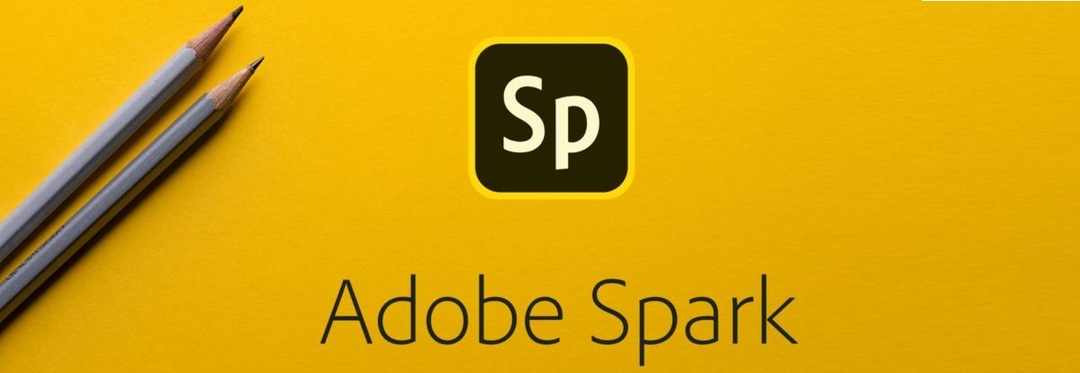
![5 најбољих професионалних софтверских заглавља [Водич за 2021]](/f/affc0639bbcbc64aa1c478c63fd07716.webp?width=300&height=460)